
ವಿಂಡೋಸ್ ಮೂವೀ ಮೇಕರ್ ಈ ನಿಟ್ಟಿನಲ್ಲಿ ಕೆಟ್ಟದ್ದಲ್ಲ, ಆದರೆ ನಾವು ಬೆಂಬಲಿತ ಸ್ವರೂಪಗಳ ಬಗ್ಗೆ ಮಾತನಾಡುತ್ತಿದ್ದರೆ, ಇದು ಬಹಳ ಸೀಮಿತವಾಗಿದೆ. ವೀಡಿಯೊ ಸಂಪಾದನೆ ಮತ್ತು ಸಂಪಾದನೆಗಾಗಿ ಕೆಲವು ಉಚಿತ ಪ್ರೋಗ್ರಾಂಗಳು ಅತ್ಯುತ್ತಮ ಕಾರ್ಯಗಳನ್ನು ಒದಗಿಸುತ್ತವೆ, ಆದರೆ ಸರಳತೆ ಮತ್ತು ರಷ್ಯಾದ ಇಂಟರ್ಫೇಸ್ ಅನ್ನು ಹೊಂದಿರುವುದಿಲ್ಲ.
ವಿಡಿಯೋದೊಂದಿಗೆ ಕೆಲಸ ಮಾಡಲು ಸಂಬಂಧಿಸಿದ ವಿವಿಧ ಸಂಪಾದಕರು, ವೀಡಿಯೊ ಪರಿವರ್ತಕಗಳು ಮತ್ತು ಇತರ ಕಾರ್ಯಕ್ರಮಗಳು ಇಂದು (ಪ್ರತಿಯೊಬ್ಬರೂ ತಮ್ಮ ಪಾಕೆಟ್ನಲ್ಲಿ ಡಿಜಿಟಲ್ ಕ್ಯಾಮೆರಾ ಹೊಂದಿದ್ದಾಗ) ವೀಡಿಯೊ ಸಂಪಾದನೆ ಎಂಜಿನಿಯರ್ಗಳಿಂದ ಮಾತ್ರವಲ್ಲದೆ ಸರಳ ಬಳಕೆದಾರರಿಂದ ಮಾತ್ರ ಜನಪ್ರಿಯವಾಗಿದೆ. ಮತ್ತು, ನಾವು ಸರಳವಾದ ವೀಡಿಯೊ ಸಂಪಾದಕವನ್ನು ಬಯಸಿದರೆ, ಇದರಲ್ಲಿ ಯಾವುದೇ ಮಧ್ಯಮ ಬಳಕೆದಾರರು ಸುಲಭವಾಗಿ ಅರ್ಥವಾಗಬಹುದು, ಅದರಲ್ಲೂ ವಿಶೇಷವಾಗಿ ಕಲಾ ಅಭಿರುಚಿಯ ಉಪಸ್ಥಿತಿಯಲ್ಲಿ, ಮೂವೊವಿ ವಿಡಿಯೋವನ್ನು ಹೊರತುಪಡಿಸಿ, ಅತ್ಯಂತ ವಿಭಿನ್ನ ಮೂಲಗಳಿಂದ ವೈಯಕ್ತಿಕ ಬಳಕೆಗಾಗಿ ಯೋಗ್ಯವಾದ ಚಲನಚಿತ್ರಗಳನ್ನು ರಚಿಸುವುದು ಸುಲಭ ಸಂಪಾದಕ ನಾನು ಸ್ವಲ್ಪ ಸಲಹೆ ನೀಡಬಹುದು.
Movavi ವೀಡಿಯೊ ಸಂಪಾದಕವನ್ನು ಸ್ಥಾಪಿಸುವುದು ಮತ್ತು ಬಳಸುವುದು
Mowavi ವೀಡಿಯೊ ಸಂಪಾದಕವು ವಿಂಡೋಸ್ 10, 8, ವಿಂಡೋಸ್ 7 ಮತ್ತು XP ಯ ಅಧಿಕೃತ ವೆಬ್ಸೈಟ್ನಿಂದ ಡೌನ್ಲೋಡ್ಗೆ ಲಭ್ಯವಿದೆ, ಈ ವೀಡಿಯೊ ಸಂಪಾದಕ ಮ್ಯಾಕ್ OS X ನ ಆವೃತ್ತಿ ಕೂಡ ಇದೆ.
ಅದೇ ಸಮಯದಲ್ಲಿ, ನಿಮಗಾಗಿ ಸೂಕ್ತವಾದಂತೆಯೇ, ನೀವು ಉಚಿತ 7 ದಿನಗಳನ್ನು ಹೊಂದಿದ್ದೀರಿ (ಉಚಿತ ಪ್ರಯೋಗ ವೀಡಿಯೋದಲ್ಲಿ ರಚಿಸಿದ ವೀಡಿಯೊದ ಮೇಲೆ, ಅದು ಪ್ರಯೋಗದಲ್ಲಿ ಮಾಡಲಾಗುವ ಮಾಹಿತಿ) ಕಾಣಿಸಿಕೊಳ್ಳುತ್ತದೆ. ಬರವಣಿಗೆಯ ಸಮಯದಲ್ಲಿ ಅನಿರ್ದಿಷ್ಟ ಪರವಾನಗಿಯ ವೆಚ್ಚವು 1290 ರೂಬಲ್ಸ್ಗಳನ್ನು ಹೊಂದಿದೆ (ಆದರೆ ಈ ಅಂಕಿಯನ್ನು ಗಣನೀಯವಾಗಿ ಕಡಿಮೆ ಮಾಡಲು ಒಂದು ಮಾರ್ಗವಿದೆ, ಕೆಳಗೆ ವಿವರಿಸಲಾಗುವುದು).
ಅನುಸ್ಥಾಪನೆಯು ಇತರ ಸಾಫ್ಟ್ವೇರ್ ಪ್ರೋಗ್ರಾಂಗಳನ್ನು ಸ್ಥಾಪಿಸದಂತೆಯೇ, ಅದರ ಪ್ರಕಾರದ ಆಯ್ಕೆಯೊಂದಿಗೆ ಅನುಸ್ಥಾಪನಾ ಪರದೆಯಲ್ಲಿ, ಡೀಫಾಲ್ಟ್ "ಪೂರ್ಣ (ಶಿಫಾರಸು ಮಾಡಲಾಗಿದೆ)" ಅನ್ನು ಆಯ್ಕೆಮಾಡಲಾಗುತ್ತದೆ, ನಾನು ನಿಮ್ಮನ್ನು ಇನ್ನೊಂದನ್ನು ಶಿಫಾರಸು ಮಾಡುತ್ತೇವೆ - "ಪ್ಯಾರಾಮೀಟರ್ಗಳನ್ನು ಸೆಟ್ಟಿಂಗ್" ಅನ್ನು ಆಯ್ಕೆ ಮಾಡಿ ಮತ್ತು ಎಲ್ಲಾ ಅಂಕಗಳನ್ನು ತೆಗೆದುಹಾಕಿ , "ಯಾಂಡೆಕ್ಸ್ ಎಲಿಮೆಂಟ್ಸ್" ಏಕೆಂದರೆ ನೀವು ವೀಡಿಯೊ ಸಂಪಾದಕವನ್ನು ಕೆಲಸ ಮಾಡಬೇಕಾಗಿಲ್ಲದಿರುವುದರಿಂದ ನಿಮಗೆ ಅಗತ್ಯವಿಲ್ಲ ಎಂದು ನಾನು ಭಾವಿಸುತ್ತೇನೆ.
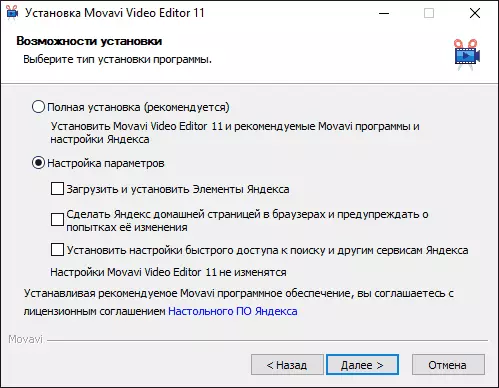
Movavi ವೀಡಿಯೊ ಸಂಪಾದಕನ ಮೊದಲ ಉಡಾವಣಾ ನಂತರ, ಯೋಜನೆಗೆ ನಿಯತಾಂಕಗಳನ್ನು ಹೊಂದಿಸಲು ನಿಮ್ಮನ್ನು ಕೇಳಲಾಗುತ್ತದೆ (i.e. ಭವಿಷ್ಯದ ಚಿತ್ರ). ಯಾವ ಆಯ್ಕೆಗಳನ್ನು ಹೊಂದಿಸಲು ನಿಮಗೆ ತಿಳಿದಿರದಿದ್ದರೆ - ಪೂರ್ವನಿಯೋಜಿತವಾಗಿ ಹೊಂದಿಸಲಾದ ಆ ಸೆಟ್ಟಿಂಗ್ಗಳನ್ನು ಬಿಟ್ಟುಬಿಡಿ ಮತ್ತು ಸರಿ ಕ್ಲಿಕ್ ಮಾಡಿ.
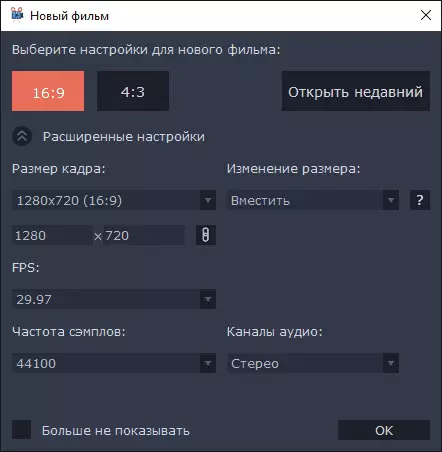
ಮುಂದಿನ ಹಂತದಲ್ಲಿ, ಮೊದಲ ಚಿತ್ರದ ರಚನೆಯೊಂದಿಗೆ ನೀವು ಅಭಿನಂದನೆಯನ್ನು ನೋಡುತ್ತೀರಿ, ಕೆಳಗಿನ ಹಂತಗಳ ಸಾರಾಂಶ, ಹಾಗೆಯೇ "ಓದುವ ಸೂಚನಾ" ಬಟನ್. ನೀವು ನಿಜವಾಗಿಯೂ ಗಮ್ಯಸ್ಥಾನ ಪ್ರೋಗ್ರಾಂ ಅನ್ನು ಬಳಸಲು ಯೋಜಿಸಿದರೆ, ಈ ಗುಂಡಿಯನ್ನು ಒತ್ತುವುದನ್ನು ನಾನು ಶಿಫಾರಸು ಮಾಡುತ್ತೇವೆ, ಏಕೆಂದರೆ ಸೂಚನೆಯು ಅತ್ಯುತ್ತಮವಾದ, ಸಮಗ್ರವಾಗಿ ಮತ್ತು ನಿಮಗೆ ಅಗತ್ಯವಿರುವ ಫಲಿತಾಂಶಗಳನ್ನು ಸಾಧಿಸಲು ಸಹಾಯ ಮಾಡುತ್ತದೆ (ನೀವು ಸಹಾಯ ಮೆನುವಿನಿಂದ ಯಾವುದೇ ಸಮಯದಲ್ಲಿ Movavi ವೀಡಿಯೊ ಸಂಪಾದಕ ಸೂಚನೆಯನ್ನು ಸುಲಭವಾಗಿ ತೆರೆಯಬಹುದು - "ಬಳಕೆದಾರ ಗೈಡ್"

ನಾನು ಸೂಚನೆಗಳನ್ನು ಕಂಡುಹಿಡಿಯಲು ಸಾಧ್ಯವಿಲ್ಲ, ವೀಡಿಯೊ, ಸಂಪಾದನೆ, ಪರಿಣಾಮಗಳು ಮತ್ತು ಪರಿವರ್ತನೆಗಳು ಸೇರಿಸುವಿಕೆ ಮತ್ತು ನೀವು ನಿಮಗೆ ಆಸಕ್ತಿಯನ್ನುಂಟುಮಾಡುವ ಪ್ರೋಗ್ರಾಂಗಳ ಇತರ ಕಾರ್ಯಗಳನ್ನು ಸಂಪಾದಿಸುವ ಸಾಧ್ಯತೆಗಳ ಬಗ್ಗೆ ಸಾಕಷ್ಟು ಸಂಕ್ಷಿಪ್ತ ವಿವರಣೆ ಮಾತ್ರ.

ಸಂಪಾದಕರ ಇಂಟರ್ಫೇಸ್ ರೇಖಾತ್ಮಕವಲ್ಲದ ವೀಡಿಯೊ ಎಡಿಟಿಂಗ್ಗಾಗಿ ಕಾರ್ಯಕ್ರಮಗಳ ಸರಳೀಕೃತ ಆವೃತ್ತಿಯಾಗಿದೆ:
- ವೀಡಿಯೊ (ಅಥವಾ ಚಿತ್ರಗಳು) ಮತ್ತು ಧ್ವನಿ ಫೈಲ್ಗಳ ಟ್ರ್ಯಾಕ್ಗಳನ್ನು ಹೊಂದಿರುವ "ಮೌಂಟಿಂಗ್ ಟೇಬಲ್" ಆಗಿದೆ. ಅದೇ ಸಮಯದಲ್ಲಿ, ವೀಡಿಯೊಗಾಗಿ ವೀಡಿಯೊಗಾಗಿ ಲಭ್ಯವಿದೆ (ನೀವು ಇನ್ನೊಂದು ವೀಡಿಯೊದ ಮೇಲೆ ವೀಡಿಯೊವನ್ನು ಸೇರಿಸಬಹುದು), ಧ್ವನಿ, ಸಂಗೀತ ಮತ್ತು ಧ್ವನಿ ಪಕ್ಕವಾದ್ಯ - ನೀವು ಎಷ್ಟು ಬೇಕು (ಮಿತಿ, ನಾನು ಭಾವಿಸುತ್ತೇನೆ, ಆದರೆ ನಾನು ಅದರೊಂದಿಗೆ ಪ್ರಯೋಗ ಮಾಡಲಿಲ್ಲ).
- ಮೇಲ್ಭಾಗದಲ್ಲಿ ಎಡಭಾಗದಲ್ಲಿ - ಪ್ರವೇಶ ಮತ್ತು ಬರೆಯಲು ಫೈಲ್ಗಳು, ಮತ್ತು ಆಯ್ದ ಕ್ಲಿಪ್ನ ಪರಿವರ್ತನೆಯ ಗ್ಯಾಲರಿ, ಟೈಟರ್ಗಳು, ಪರಿಣಾಮಗಳು ಮತ್ತು ಪ್ಯಾರಾಮೀಟರ್ಗಳಿಗೆ (ಕ್ಲಿಪ್ನೊಂದಿಗೆ, ಇಲ್ಲಿ ಮತ್ತು ನಂತರ ನಾನು ಆಡಿಯೊದ ಯಾವುದೇ ತುಣುಕನ್ನು ಅರ್ಥಮಾಡಿಕೊಳ್ಳುತ್ತೇನೆ, ಆರೋಹಿಸುವಾಗ ಟೇಬಲ್ನಲ್ಲಿ ವೀಡಿಯೊ ಅಥವಾ ಚಿತ್ರಗಳು).
- ಬಲ ಮೇಲಿನ ಭಾಗದಲ್ಲಿ - ಆರೋಹಿಸುವಾಗ ಟೇಬಲ್ ವಿಷಯದ ಪೂರ್ವವೀಕ್ಷಣೆ ವಿಂಡೋ.
Movavi ವೀಡಿಯೊ ಸಂಪಾದಕವನ್ನು ಬಳಸುವುದು ಅನನುಭವಿ ಬಳಕೆದಾರರಿಗೆ ಸಹ ದೊಡ್ಡ ತೊಂದರೆಗಳನ್ನು ಪ್ರತಿನಿಧಿಸುವುದಿಲ್ಲ, ವಿಶೇಷವಾಗಿ ನೀವು ಸೂಚನೆಗಳನ್ನು ನೋಡಿದರೆ (ಇದು ರಷ್ಯನ್ ಭಾಷೆಯಲ್ಲಿದೆ) ಪ್ರಶ್ನೆಗಳಿಗೆ. ಪ್ರೋಗ್ರಾಂನ ವೈಶಿಷ್ಟ್ಯಗಳಲ್ಲಿ:
- ಟ್ರಿಮ್ ಮಾಡಲು, ತಿರುಗಿ, ವೇಗವನ್ನು ಬದಲಾಯಿಸಿ ಮತ್ತು ವೀಡಿಯೊದಿಂದ ಇತರ ಬದಲಾವಣೆಗಳನ್ನು ನಿರ್ವಹಿಸಿ.
- ಅಂಟು ಯಾವುದೇ ವೀಡಿಯೊ (ಹೆಚ್ಚಿನ ಕೋಡೆಕ್ಗಳು, ಉದಾಹರಣೆಗೆ, ಐಫೋನ್ನಿಂದ ವೀಡಿಯೊವನ್ನು ಬಳಸಲು, ಪ್ರೋಗ್ರಾಂ ಸ್ವಯಂಚಾಲಿತವಾಗಿ ಹೊಂದಿಸುತ್ತದೆ), ಚಿತ್ರಗಳು.
- ಧ್ವನಿ, ಸಂಗೀತ, ಪಠ್ಯವನ್ನು ಸೇರಿಸಿ, ಅವುಗಳನ್ನು ಕಸ್ಟಮೈಸ್ ಮಾಡಿ.
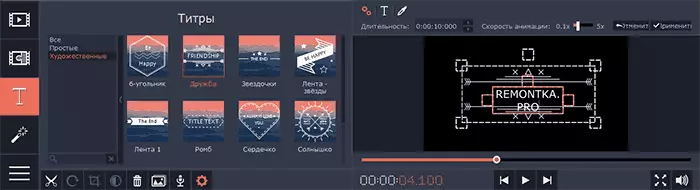
- ಯೋಜನೆಯೊಳಗೆ ಸೇರಿಸಲು ವೆಬ್ಕ್ಯಾಮ್ನಿಂದ ವೀಡಿಯೊ ರೆಕಾರ್ಡ್ ಮಾಡಿ. ಕಂಪ್ಯೂಟರ್ ಪರದೆಯನ್ನು ರೆಕಾರ್ಡಿಂಗ್ (ಪ್ರತ್ಯೇಕವಾದ ಮಾಸವಿ ವೀಡಿಯೊ ಸಂಪಾದಕ, ಮತ್ತು Movavi ವೀಡಿಯೊ ಸೂಟ್ ಸೆಟ್ ಅನ್ನು ಸ್ಥಾಪಿಸುವುದು ಅಗತ್ಯವಾಗಿದೆ).
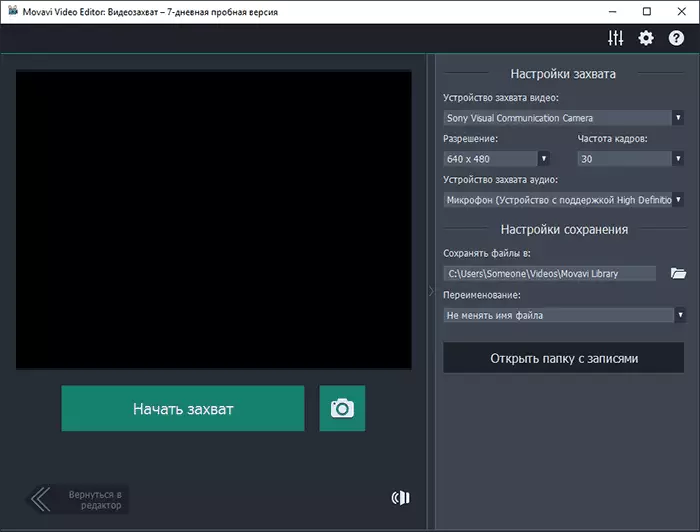
- ವೀಡಿಯೊ ಪರಿಣಾಮಗಳು, ಗ್ಯಾಲರಿಯಿಂದ ಅನಿಮೇಟೆಡ್ ಶೀರ್ಷಿಕೆಗಳು, ವಿಡಿಯೋ ಅಥವಾ ಚಿತ್ರಗಳ ಪ್ರತ್ಯೇಕ ತುಣುಕುಗಳ ನಡುವಿನ ಪರಿವರ್ತನೆಗಳು.
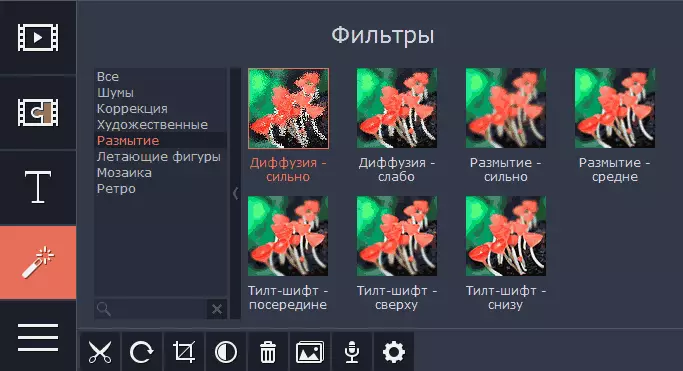
- ಬಣ್ಣ ತಿದ್ದುಪಡಿ, ಅರೆಪಾರದರ್ಶಕತೆ, ಪ್ರಮಾಣದ ಮತ್ತು ಇತರ ಗುಣಲಕ್ಷಣಗಳನ್ನು ಒಳಗೊಂಡಂತೆ ಪ್ರತಿ ವ್ಯಕ್ತಿಯ ರೋಲರ್ನ ನಿಯತಾಂಕಗಳನ್ನು ಹೊಂದಿಸುವುದು.
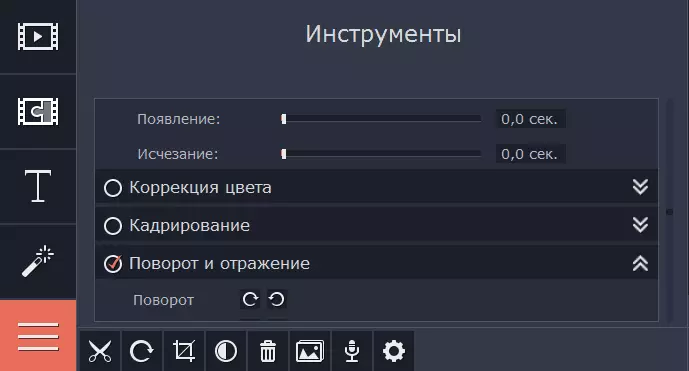
ಪೂರ್ಣಗೊಂಡ ನಂತರ, ನೀವು ಯೋಜನೆಯನ್ನು (Movavi ಯ ಸ್ವಂತ ಸ್ವರೂಪದಲ್ಲಿ) ಉಳಿಸಬಹುದು, ಇದು ಚಿತ್ರವಲ್ಲ, ಅವುಗಳೆಂದರೆ ಭವಿಷ್ಯದಲ್ಲಿ ಯಾವುದೇ ಸಮಯದಲ್ಲಿ ಸಂಪಾದಿಸಲು ಮುಂದುವರಿಯುತ್ತದೆ.
ಅಥವಾ ಮಾಧ್ಯಮ ಫೈಲ್ (ಅಂದರೆ ವೀಡಿಯೊ ಸ್ವರೂಪದಲ್ಲಿ) ಒಂದು ಯೋಜನೆಯನ್ನು ರಫ್ತು ಮಾಡಿ, ರಫ್ತುಗಳು ವಿವಿಧ ಸ್ವರೂಪಗಳಲ್ಲಿ ಲಭ್ಯವಿವೆ (ನೀವು ಕೈಯಾರೆ ಸಂರಚಿಸಬಹುದು), ಯುಟ್ಯೂಬ್ ಮತ್ತು ಇತರ ಪ್ರಕಟಿಸಲು, ಆಂಡ್ರಾಯ್ಡ್, ಐಫೋನ್ ಮತ್ತು ಐಪ್ಯಾಡ್ಗಾಗಿ ಪೂರ್ವ-ಸ್ಥಾಪಿತ ಉಳಿತಾಯ ಸೆಟ್ಟಿಂಗ್ಗಳು ಇವೆ ಆಯ್ಕೆಗಳು.
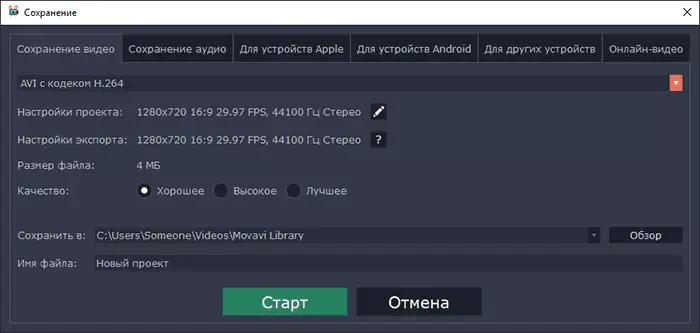
ನೀವು ಮೂವಿ ವೀಡಿಯೊ ಸಂಪಾದಕ ಮತ್ತು ಕಂಪನಿಯ ಇತರ ಉತ್ಪನ್ನಗಳನ್ನು ಡೌನ್ಲೋಡ್ ಮಾಡುವ ಅಧಿಕೃತ ವೆಬ್ಸೈಟ್ - http://movavi.ru
ಅಧಿಕೃತ ವೆಬ್ಸೈಟ್ನಲ್ಲಿ ಗೊತ್ತುಪಡಿಸಿದ ಕಡಿಮೆ ಬೆಲೆಗೆ ಪ್ರೋಗ್ರಾಂ ಅನ್ನು ಖರೀದಿಸಲು ಸಾಧ್ಯವಿದೆ ಎಂದು ನಿಮ್ಮ ನಾನು ಬರೆದಿದ್ದೇನೆ. ಇದನ್ನು ಹೇಗೆ ಮಾಡಬೇಕೆಂದು: ಪ್ರಾಯೋಗಿಕ ಆವೃತ್ತಿಯನ್ನು ಸ್ಥಾಪಿಸಿದ ನಂತರ, ನಿಯಂತ್ರಣ ಫಲಕಕ್ಕೆ ಹೋಗಿ - ಕಾರ್ಯಕ್ರಮಗಳು ಮತ್ತು ಘಟಕಗಳು, ಪಟ್ಟಿಯಲ್ಲಿ Movavi ವೀಡಿಯೊ ಸಂಪಾದಕವನ್ನು ಹುಡುಕಿ ಮತ್ತು ಅಳಿಸು ಕ್ಲಿಕ್ ಮಾಡಿ. ತೆಗೆದುಹಾಕುವ ಮೊದಲು, ನೀವು 40 ಪ್ರತಿಶತದಷ್ಟು ರಿಯಾಯಿತಿಗಳೊಂದಿಗೆ ಪರವಾನಗಿ ಖರೀದಿಸಲು ನೀಡಲಾಗುವುದು (ವಿಮರ್ಶೆಯ ಸಮಯದಲ್ಲಿ ಚಾಲನೆಯಲ್ಲಿರುವ). ಆದರೆ ಈ ವೀಡಿಯೊ ಸಂಪಾದಕದ ಪೂರ್ಣ ಆವೃತ್ತಿಯನ್ನು ಎಲ್ಲಿ ಡೌನ್ಲೋಡ್ ಮಾಡಬೇಕೆಂದು ನೋಡಲು ಉಚಿತವಾಗಿ ಶಿಫಾರಸು ಮಾಡುವುದಿಲ್ಲ.
ಪ್ರತ್ಯೇಕವಾಗಿ, Movavi ಒಂದು ರಷ್ಯಾದ ಡೆವಲಪರ್ ಎಂದು ನಾನು ಗಮನಿಸುವುದಿಲ್ಲ, ಮತ್ತು ನೀವು ಸುಲಭವಾಗಿ, ತ್ವರಿತವಾಗಿ ಮತ್ತು ಒಂದು ಪರಿಚಿತ ಭಾಷೆಯಲ್ಲಿ ಬೆಂಬಲ ಸೇವೆ ಸಂಪರ್ಕಿಸಲು ಪರಿಚಿತ ಭಾಷೆಯ ಮೇಲೆ (ಬೆಂಬಲ ವಿಭಾಗವನ್ನು ನೋಡಿ ಅಧಿಕೃತ ವೆಬ್ಸೈಟ್). ಇದು ಸಹ ಆಸಕ್ತಿ ಇರಬಹುದು: ಅತ್ಯುತ್ತಮ ಉಚಿತ ವೀಡಿಯೊ ಪರಿವರ್ತಕಗಳು.
